Как да изтеглите закупена песен от iTunes в iOS 10
Въпреки че имате много опции за вас при закупуване на музика, можете да изберете да купувате песни от iTunes поради колко проста е от вашия iPhone. Но на вашия iPhone има ограничено пространство за съхранение, така че евентуално можете да изтриете някои от закупените си песни, за да освободите място за други приложения, видеоклипове или снимки.
За щастие винаги можете да изтеглите отново песен, която сте закупили чрез iTunes, и можете да го направите директно от вашия iPhone. Нашето ръководство по-долу ще ви покаже къде да отидете на устройството си, за да изтеглите песен, която преди сте закупили с вашия Apple ID.
Ако се колебаете дали да похарчите пари за iTunes, може би е добра идея да проверите баланса си на подаръчна карта iTunes, ако преди това сте използвали карта за подарък и не сте сигурни дали нямате кредит или не.
Как да изтеглите отново закупена песен на вашия iPhone в iOS 10
Стъпките в това ръководство са извършени на iPhone 7 Plus, в iOS 10. Тези стъпки ще работят и за други модели iPhone, работещи под iOS 10.
Обърнете внимание, че тези стъпки са специално за музика, която сте закупили чрез iTunes, с Apple ID, който в момента е вписан на вашия iPhone. Ако се опитвате да изтеглите много песни, но нямате достатъчно място на устройството си, проверете пълното ни ръководство за изтриване на елементи от iPhone.
Стъпка 1: Отворете iTunes Store .

Стъпка 2: Докоснете бутона Още в долния десен ъгъл на екрана.
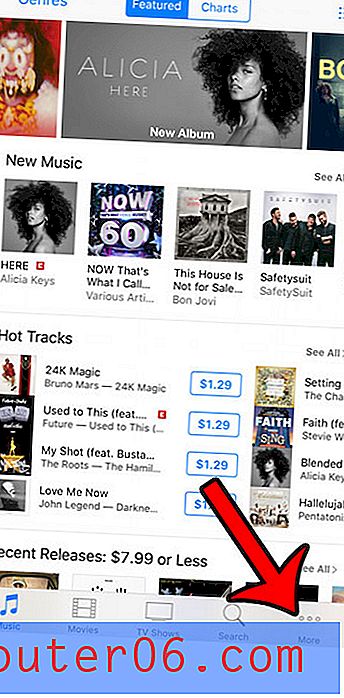
Стъпка 3: Изберете опцията Закупен .
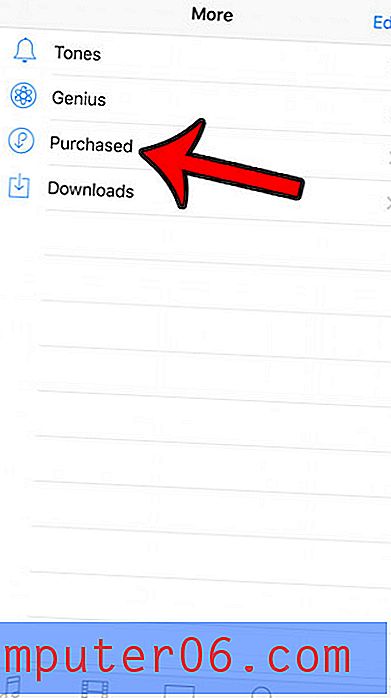
Стъпка 4: Докоснете опцията за музика .
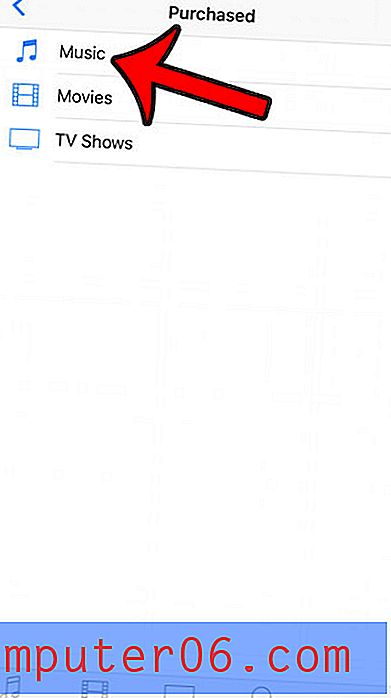
Стъпка 5: Изберете раздела Not on This iPhone в горната част на екрана.
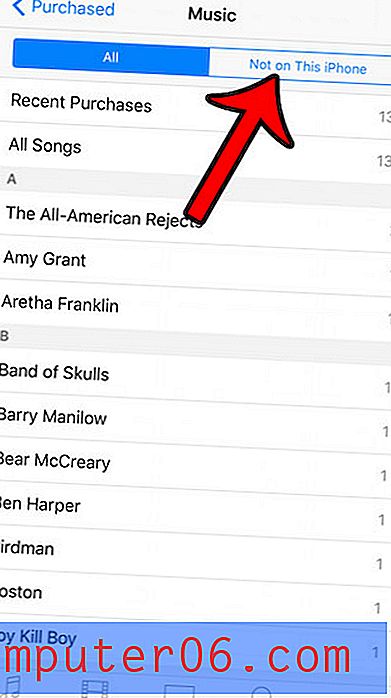
Стъпка 6: Изберете изпълнителя и албума, след което докоснете облачната икона вдясно от песента, която искате да изтеглите. Имайте предвид, че можете да докоснете облачната икона в горната част на екрана, ако искате да изтеглите целия албум.
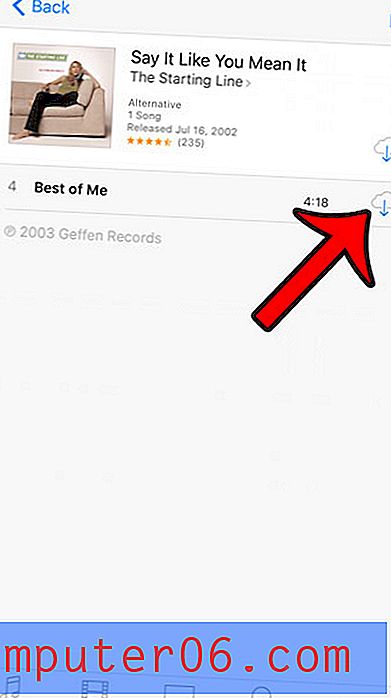
Резюме - Как да изтеглите закупена песен от iTunes
- Докоснете иконата на iTunes Store .
- Изберете раздела Още .
- Изберете опцията Закупен .
- Докоснете бутона Music .
- Докоснете раздела Не на този iPhone .
- Намерете песента, след което докоснете иконата на облака вдясно от нея.
Използвате ли прекалено много клетъчни данни всеки месец и това ви кара да плащате такси за надценка? Научете за 10 начина за намаляване на използването на вашите клетъчни данни и се надяваме да останете под месечния си капацитет за данни.



